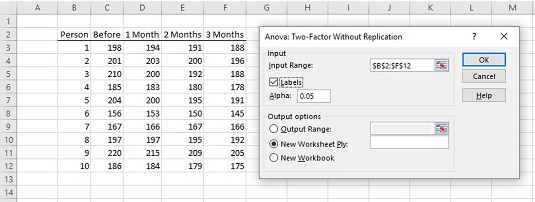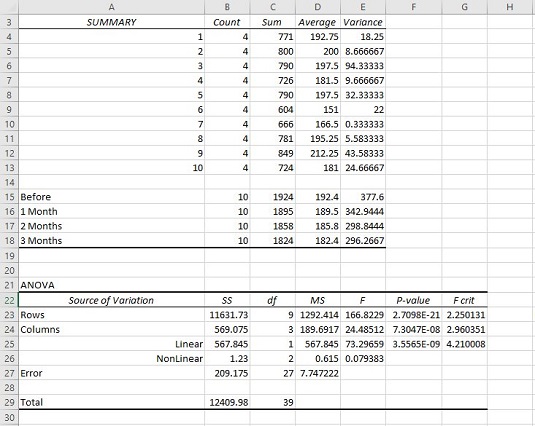Huh? Ez helyes? Kétfaktoros??? Replikáció nélkül?? Ez igazi, Excel? Miről szól ez az egész? Íme a történet: Ha az Anova: Single Factor Repeated Measures-hez hasonló adatelemző eszközöket keres , nem találja meg. A keresett eszköz megvan, de más néven rejtőzik.
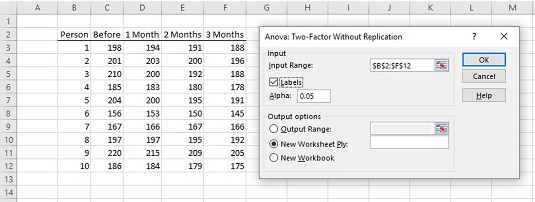
Az Anova: Két tényező replikáció nélkül adatelemző eszköz párbeszédpanel.
Az eszköz használatának lépései a következők:
Írja be az egyes minták adatait egy külön adattömbbe. Helyezze el az egyes személyek címkéjét egy adattömbbe.
Ebben a példában a Személy címkéi a B oszlopban vannak. Az Előtte minta adatai a C oszlopban, az 1 hónapos minta adatai a D oszlopban, a 2 hónapos minta adatai az E oszlopban, és a a 3 hónapos minta adatai az F oszlopban találhatók.
Válassza a DATA | lehetőséget Adatelemzés az Adatelemzés párbeszédpanel megnyitásához.
Az Adatelemzés párbeszédpanelen görgessen lefelé az Elemzőeszközök listán, és válassza az Anova: Kéttényezős replikáció nélkül lehetőséget.
Kattintson az OK gombra az Anova: Két tényező replikáció nélkül párbeszédpanel megnyitásához.
A Beviteli tartomány mezőbe írja be az összes adatot tartalmazó cellatartományt.
A példában az adatok $B$2:$F$12 formában vannak. Vegye figyelembe a $ jeleket az abszolút hivatkozáshoz. Vegye figyelembe azt is – és ez fontos – a Személy oszlop az adatok része.
Ha a cellatartományok oszlopfejléceket tartalmaznak, válassza a Címkék lehetőséget.
A címsorok bekerültek a tartományokba, így a doboz került kiválasztásra.
Az Alpha doboz alapértelmezett értéke 0,05. Szükség esetén módosítsa az értéket.
Az Output Options (Kimeneti beállítások) részben válasszon egy rádiógombot, amely jelzi, hogy hol szeretné elérni az eredményeket.
Új munkalapréteg lett kiválasztva, így az Excel az eredményeket a munkalap új oldalára helyezi.
Kattintson az OK gombra.
Megnyílik egy újonnan létrehozott oldal az eredményekkel, mert az Új munkalapréteg lett kiválasztva.
A kimenet két táblázatot tartalmaz: SUMMARY és ANOVA.
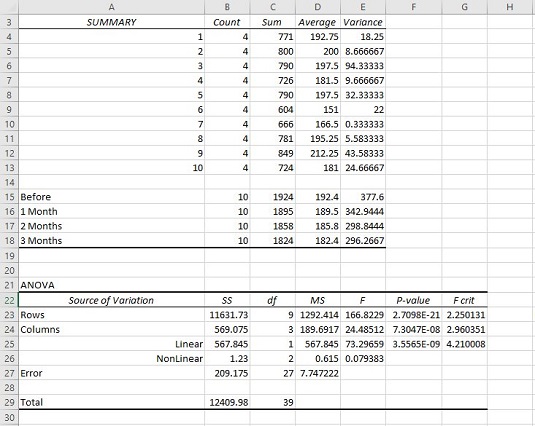
Kimenet az Anova: Két tényező replikáció nélkül adatelemző eszközből.
Az ÖSSZEFOGLALÓ táblázat két részből áll. Az első rész összefoglaló statisztikákat tartalmaz a sorokhoz. A második rész az oszlopok összefoglaló statisztikáit tartalmazza. Az összefoglaló statisztikák tartalmazzák az egyes sorokban és oszlopokban elért pontszámok számát, valamint az összegeket, az átlagokat és az eltéréseket.
Az ANOVA táblázat a négyzetösszegeket, a df-et, az átlagos négyzeteket, az F-, a P-értékeket és a kritikus F- arányokat mutatja be a jelzett df-hez. A táblázat két F értéket tartalmaz . Az egyik F a sorokhoz, a másik az oszlopokhoz tartozik. A P-érték aránya a területen, hogy az F levágja a felső farok a F -Forgalmazás. Ha ez az érték kisebb, mint 0,05, utasítsa el a H0-t.
Bár az ANOVA tábla tartalmaz egy F- et a sorokhoz, ez ebben az esetben nem vonatkozik Önre, mert a H0 csak az adatok oszlopaira vonatkozik. Minden sor egy személy adatait jelöli. A magas F csak azt jelenti, hogy az emberek különböznek egymástól, és ez nem újdonság.